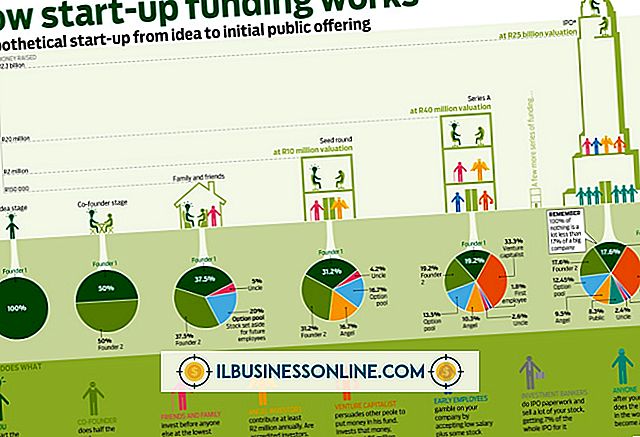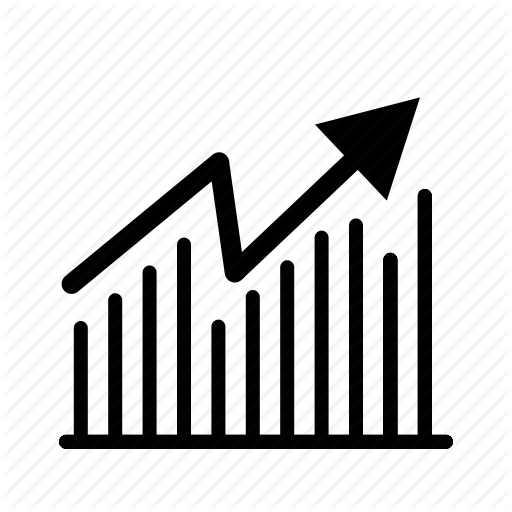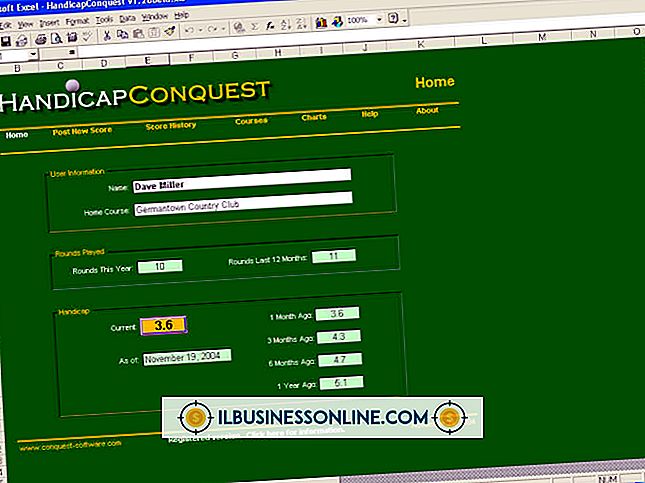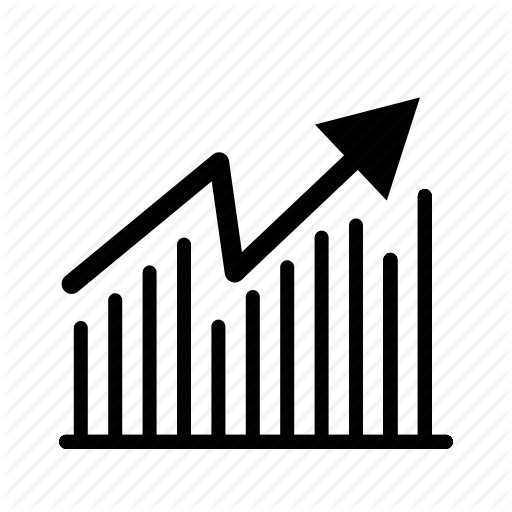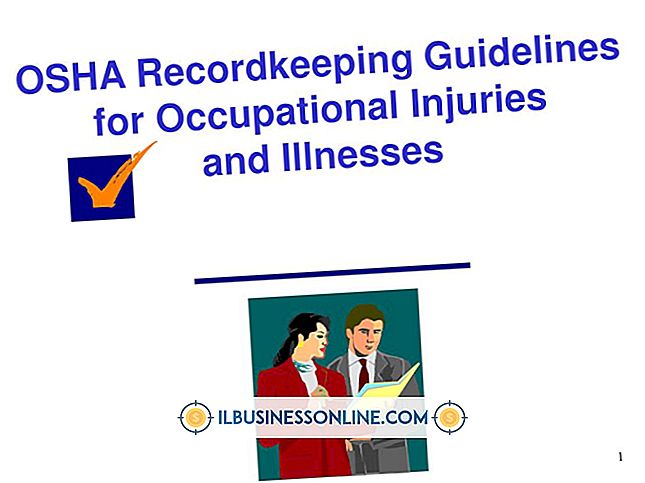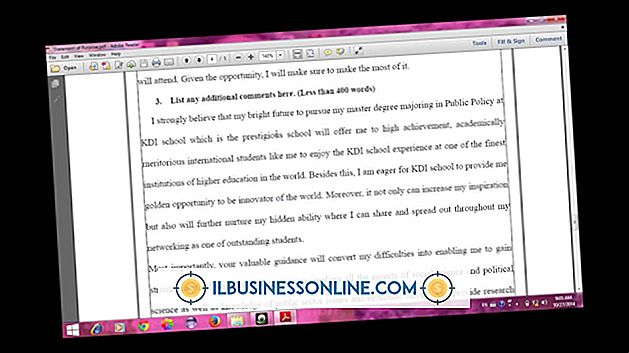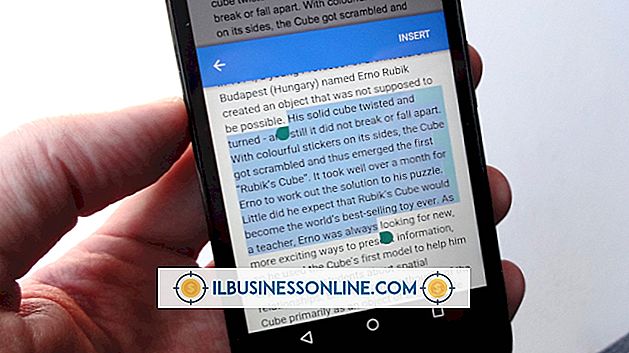Sådan bruger du Gmail e-mail-skabeloner med vedhæftede filer

Evnen til at bruge "Canned Responses" som skabeloner i Gmail er en kraftfuld tidsbesparende funktion for virksomhedsejere. Oprettelse af en standard e-mail skabelon til almindeligt anmodede oplysninger som prislister eller tilbud giver dig mere tid til at håndtere andre presserende e-mails, der kræver din opmærksomhed. Gmail giver kun dig mulighed for at gemme en e-mailes krop som en skabelon, og ikke vedhæftede filer, men disse kan tilføjes, før de sendes som ved en normal email.
1.
Indtast dit brugernavn og adgangskode på Gmail-webstedet for at logge ind på din konto.
2.
Klik på den gearformede knap øverst til højre på skærmen, og klik derefter på "Indstillinger" i rullemenuen.
3.
Klik på fanen "Labs" og klik derefter på "Aktiver" ved siden af laboratoriet "Canned Responses".
4.
Rul ned og klik derefter på "Gem ændringer", hvorefter Gmail genstarter.
5.
Klik på knappen "Komponér" øverst til venstre på skærmen, og klik derefter på linket "Canned Responses" lige under emnet "Emne".
6.
Klik på indstillingen "Ny dåse respons" fra rullemenuen og indtast et navn til skabelonen. Skriv f.eks. "Prisliste", hvis e-mail-skabelonen skal indeholde dokumenter med produktpriser.
7.
Indtast den tekst, du vil bruge til skabelonen i emailens krop. Medtag oplysninger som kontaktoplysninger for yderligere henvendelser samt en kort beskrivelse af vedhæftede filer, så modtagerne ved, hvad de modtager. Klik på linket "Canned Responses" og klik derefter på det navn, du tidligere har tildelt til skabelonen under "Gem". Klik på "OK" for at afslutte processen.
8.
Indtast emnet og modtagerens detaljer om e-mailen i meddelelserne "Til" og "Emne".
9.
Klik på linket "Vedhæft en fil" øverst i meddelelsen. I den resulterende dialogboks skal du navigere til den mappe, der indeholder den fil, du vil vedhæfte, klikke på den ønskede fil og derefter klikke på "Åbn". Et afkrydsningsfelt ved siden af navnet på filen angiver, at det er blevet tilsluttet e-mailen.
10.
Klik på "Vedhæft en anden fil", hvis du vil tilføje flere vedhæftede filer til e-mailen og derefter klikke på "Send".
11.
Klik på "Komponér", og klik derefter på navnet på den skabelon, du vil bruge fra rullemenuen "Canned Responses", hvis du vil genbruge skabelonen. Klik på "Vedhæft en fil" og vælg de relevante vedhæftede filer til den skabelon, du har valgt.
Tip
- For mere effektivitet gem alle bilagene sammen i en mappe (med separate undermapper), så du ikke behøver at søge efter de nødvendige filer. Som standard åbner Gmail dialogboksen for vedhæftning af filer i den sidste mappe, hvor en fil blev vedhæftet. At holde alt sammen grupperet vil fremskynde processen.
Advarsel
- Sørg for at klikke på navnet på den skabelon, du vil bruge under "Indsæt" sektionen og ikke "Gem" eller "Slet", når du vælger det fra rullemenuen "Canned Responses". Det er meget let at overskrive eller slette din skabelon, hvis du ikke er forsigtig.